Excelを表組みワープロとして使っているなら──JotSpot:オンライン仕事術(2)
Webベースのスプレッドシートというと、関数の多寡やグラフ機能など“計算”に焦点が当たり気味。しかしExcelユーザーの多くが求めているのは、表組みワープロを共有できることだろう。“表計算のWiki”であるJotSpotを試してみた。
PCのアプリケーションでファイルを作ってメールに添付して回覧したり、ファイルサーバに置いてみんなで共有したりすると、「あれ? このファイル、誰まで回覧終わっているの?」とか「だれかがファイルを開きっぱなしでロックされていて見られない!」といったことになりかねない。もちろん最新のアプリケーションとサーバアプリケーション(Office2007、Groove、Sharepointなど)を使えば、複数人で1つのファイルをいじる仕事もやりやすくなるわけだが、そもそも論からいえば、こういう仕事こそオンラインのWebアプリケーションに向いているだろう。
さて、Excelといえば言わずと知れたオフィスソフトの雄。ほかのアプリケーションはともかく、Excelを使わないビジネスパーソンというのは滅多にいない。
ところがExcel利用のメインは“表計算”以外というユーザーがかなりいる。ピボットテーブルとか関数とかはもちろん、数式でさえ全員が使っているわけではない。
「おまえ、この見積書、合計の数字違っていない?」
「ええ!? ちゃんと検算して入力したんですけど」
「──検算って、電卓で計算してExcelに入れたのかよ……」
極端な例だが、こんな話さえ聞いたことがある。
実際のところ、Excelが表組みが簡単なワープロとして使われている場合も多い。Googleで「Excel ワープロ」で検索してみると、「Excelをワープロ代わりに……」というページが山のようにヒットする。『Excelをワープロ代わりに使う業務文書作成入門』という書籍まであり、日本人とExcelの相性の良さが分かる。
Webアプリケーションのスプレッドシートは、計算機能は貧弱だが……
複雑な計算ではなく、表組みワープロが使いたいのであれば、スプレッドシートのWebアプリケーションも使い方次第では便利だ。
「JotSpot」は、WikiベースのWebアプリケーションだが、普通のWikiと違うのはWYSIWYGで入力が可能なこと。そしてスプレッドシートが使えることだ。Wikiで表を扱うのはけっこう面倒だが、Excelで見慣れている表の画面なら気軽に操作できる。
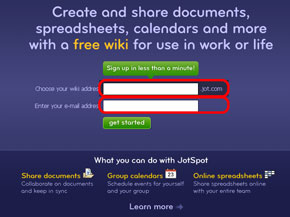
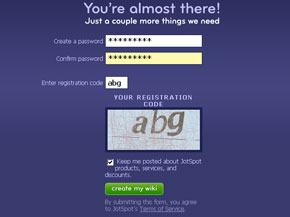 http://www.jot.com/">JotSpotを開いたところ。最初に自分が使うWikiのアドレスを決める(左上)。URLは、あなたのWiki.jot.comとなる。その下にメールアドレスを入力する。続いてパスワードを入力し(右)、ロボット避けの認証コードを画像を見て入力。「create my wiki」ボタンを押す
http://www.jot.com/">JotSpotを開いたところ。最初に自分が使うWikiのアドレスを決める(左上)。URLは、あなたのWiki.jot.comとなる。その下にメールアドレスを入力する。続いてパスワードを入力し(右)、ロボット避けの認証コードを画像を見て入力。「create my wiki」ボタンを押す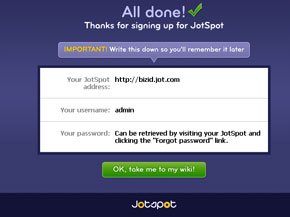
 ログイン時のユーザーネームは「admin」となるので注意。wikiにアクセスするユーザーは、adminでログイン後、増やせる。無料版だと最大10ユーザーだ。右はJotにログインしたところ。このページ自体が既にWikiだ
ログイン時のユーザーネームは「admin」となるので注意。wikiにアクセスするユーザーは、adminでログイン後、増やせる。無料版だと最大10ユーザーだ。右はJotにログインしたところ。このページ自体が既にWikiだ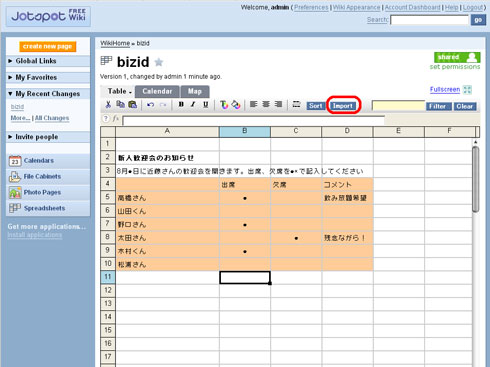 このようにExcelライクに表組みが可能。罫線が引けないのは、GoogleSpreadsheetに劣る。用意されている関数は、平均値、個数カウント、最小値、最大値、IF文など。グラフも描けないので、表計算ソフトとしての機能は最小限だと考えよう。ただし、Excelからコピー&ペーストできるのがJotSpreadsheetの特徴。丸で囲んだ「insert」を押すと……
このようにExcelライクに表組みが可能。罫線が引けないのは、GoogleSpreadsheetに劣る。用意されている関数は、平均値、個数カウント、最小値、最大値、IF文など。グラフも描けないので、表計算ソフトとしての機能は最小限だと考えよう。ただし、Excelからコピー&ペーストできるのがJotSpreadsheetの特徴。丸で囲んだ「insert」を押すと……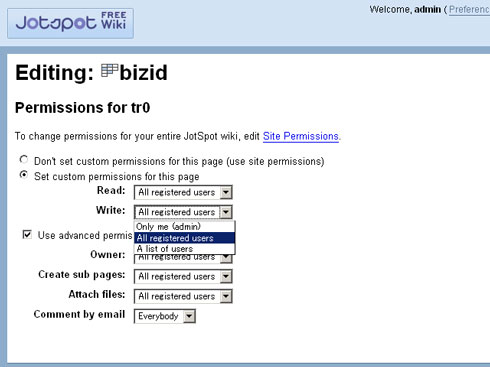 パーミッションの設定(ページの読み書きをどのユーザーに許すかという設定)はけっこう細かくできる。読むのをどのユーザーまで許すか、書き込みをどのユーザーに許すかなどを、Wiki全体だけでなく個別のページでパーミッションを変えられる
パーミッションの設定(ページの読み書きをどのユーザーに許すかという設定)はけっこう細かくできる。読むのをどのユーザーまで許すか、書き込みをどのユーザーに許すかなどを、Wiki全体だけでなく個別のページでパーミッションを変えられる表計算としての機能は、“一応計算もできます”くらいでしかないが、スプレッドシート型のWikiという考え方は表文化の日本人に案外合うだろう。複数人が閲覧したり、自分の担当部分に数字やマルバツを書き込むという使い方には、JotSpotのようなWiki的Webアプリケーションが向いている。
現時点では操作感や反応速度などに難があり、すぐに共有Excelファイルの代わりになるわけではない。しかし今後の発展が楽しみなWebアプリケーションだ。関数やグラフなどの表計算的な機能を充実させるよりも、罫線や文字サイズなどワープロ的な機能、そしてExcelシートをビジュアル重視で読み込める機能の強化がカギになるだろう。
関連記事
 複数のメッセンジャーを統合する──meebo
複数のメッセンジャーを統合する──meebo
オンラインのWebベースのアプリケーションでどこまで仕事ができるのか。それを探るこの連載、第1回はPC上にあふれるメッセンジャーソフトをWebベースで使ってみる。- スプレッドシートや予定表も共用できるWikiツール新版
「JotSpot 2.0」ではテキスト編集だけでなく、共用の予定表、スプレッドシート、ファイル保存場所、文書、写真ギャラリーを簡単に作成できる。 - Excelシートをwikiに変換する「JotSpot Tracker」
- [WSJ] Google、Webベース表計算ソフトリリースへ
関連リンク
Copyright © ITmedia, Inc. All Rights Reserved.
アイティメディアからのお知らせ
人気記事ランキング
- 「コーディングはAI任せ」でエンジニアは何をする? AWSが示す、開発の新たな“主戦場”
- 生成AIの次に来るのは「フィジカルAI」 NVIDIAが語る、普及に向けた「4つの壁」
- CVSSは「10.0」 ReactとNext.jsにリモートコード実行の脆弱性
- サイバー攻撃よりシンプルな脅威 北大で起きた“アナログ侵入”の教訓
- なぜAI時代に「オンプレ」が復活? 2026年のITトレンドを占う
- Reactの重大脆弱性「React2Shell」悪用拡大 215万件に影響の可能性
- Gmailが抱える死角とは? 攻撃に気付けない日本企業の危ういメールセキュリティ【ユーザー調査集】
- 10万超のWebサイトに影響 WordPress人気プラグインに深刻なRCE脆弱性
- NEC 業務ノウハウを自動抽出、資産化するAIエージェントを提供開始 属人業務の行方は
- Nintendo Switchのネットサービスさえ止めた「AWS障害」 CIOが得るべき教訓は?
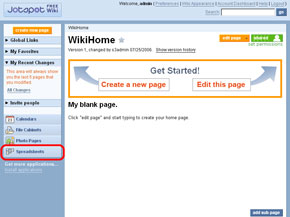
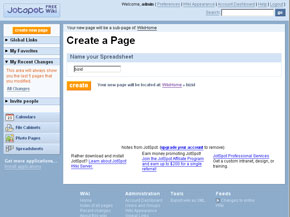
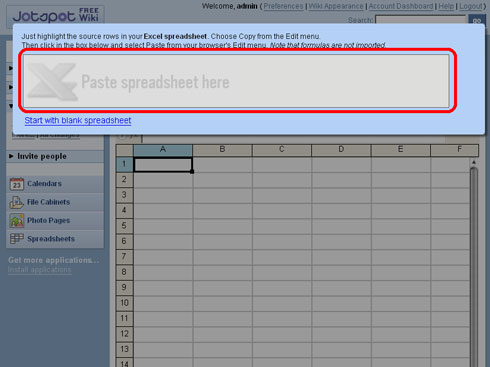 このようなポップアップ(といってもページ内でだが)が現れ、Excelのシートをここに貼り付けろとメッセージが現れる
このようなポップアップ(といってもページ内でだが)が現れ、Excelのシートをここに貼り付けろとメッセージが現れる